如何在Ubuntu上搭建WordPress网站,并公网可访问 8-17
系列文章
- 如何在Ubuntu上搭建WordPress网站,并公网可访问 1-17
- 如何在Ubuntu上搭建WordPress网站,并公网可访问 2-17
- 如何在Ubuntu上搭建WordPress网站,并公网可访问 3-17
- 如何在Ubuntu上搭建WordPress网站,并公网可访问 4-17
- 如何在Ubuntu上搭建WordPress网站,并公网可访问 5-17
- 如何在Ubuntu上搭建WordPress网站,并公网可访问 6-17
- 如何在Ubuntu上搭建WordPress网站,并公网可访问 7-17
- 如何在Ubuntu上搭建WordPress网站,并公网可访问 8-17
- 如何在Ubuntu上搭建WordPress网站,并公网可访问 9-17
- 如何在Ubuntu上搭建WordPress网站,并公网可访问 10-17
- 如何在Ubuntu上搭建WordPress网站,并公网可访问 11-17
- 如何在Ubuntu上搭建WordPress网站,并公网可访问 12-17
- 如何在Ubuntu上搭建WordPress网站,并公网可访问 13-17
- 如何在Ubuntu上搭建WordPress网站,并公网可访问 14-17
- 如何在Ubuntu上搭建WordPress网站,并公网可访问 15-17
- 如何在Ubuntu上搭建WordPress网站,并公网可访问 16-17
- 如何在Ubuntu上搭建WordPress网站,并公网可访问 17-17
上一篇:
在上篇介绍中,我们在Ubuntu系统中安装了cpolar,并将官网生成的token码加入了本地cpolar客户端的yml配置文件中,使cpolar能够生成我们专属的数据通道,这也为我们将本地网页发布到公网做好了准备。现在,我们就向大家介绍,如何使用cpolar生成数据隧道,将本地网页发布到公网。
想要让cpolar客户端生成数据隧道十分简单,只要打开Ubuntu的命令行界面,输入简单的命令“cpolar http 80”即可。此处的80为端口号,也可以是8080等,具体看本地软件使用按个端口输出网页。
之前我们使用wordpress建立了一个网页,我们希望公网访客能够访问到这个网页,而wordpress默认的网页连接端口为80,因此我们就要将cpolar的隧道端口设置为80。
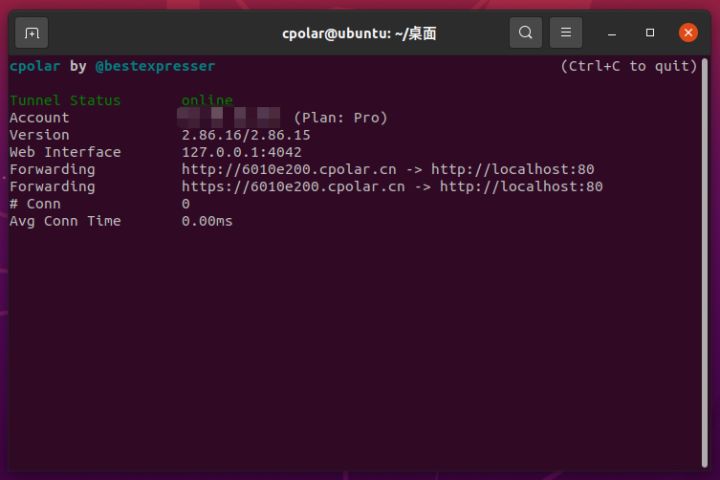
在命令输入后,cpolar就会跳转至新页面,显示出创建的隧道名,以及连接到本地的端口号。当然,我们也可以登录cpolar官网,查看建立起的数据隧道信息。
同样还是登录cpolar官网,在登录后点击仪表盘左侧的“状态”按钮
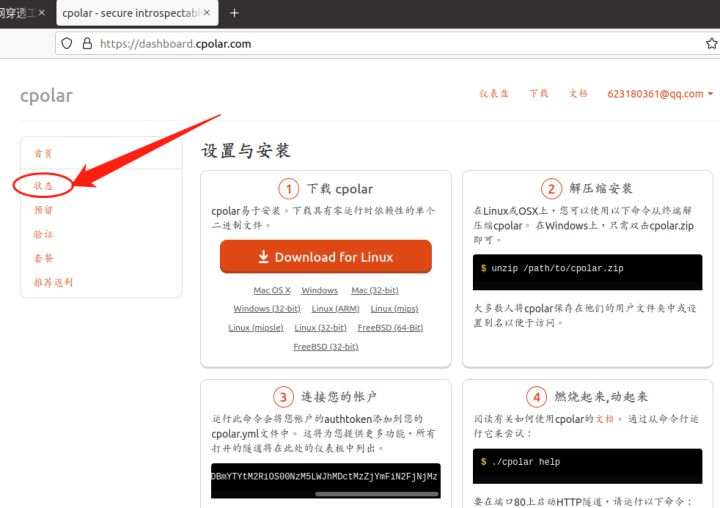
在“状态”页面,我们就能看到cpolar生成的隧道信息,与本地cpolar隧道信息一致。
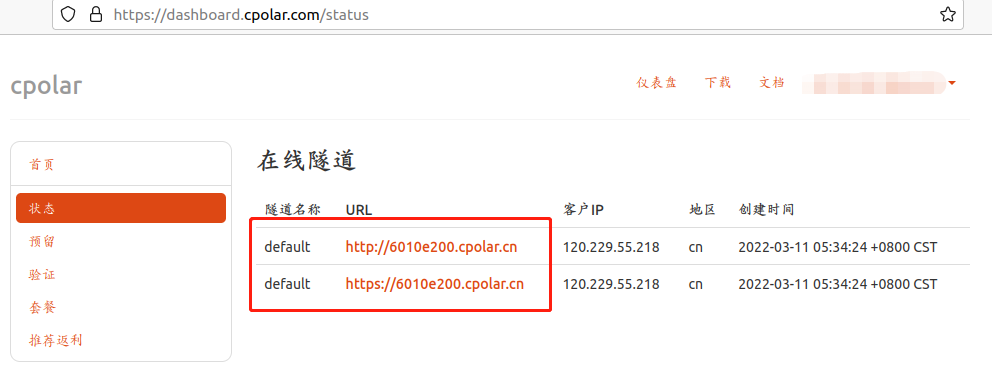
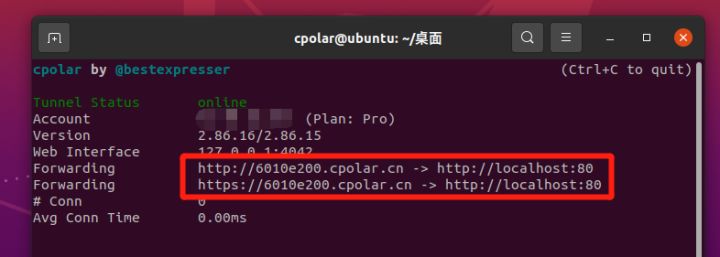
可以看到,此时cpolar生成了两条数据隧道,分别为“http”和“https”起首,而这两个隧道均指向本地的localhost80端口。让我们尝试访问一下,验证数据隧道是否打通。
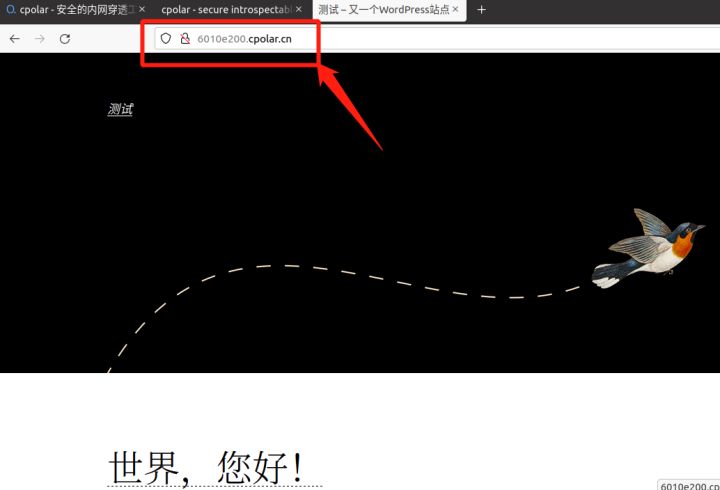
在浏览器输入cpolar生成的地址后(无论是本地cpolar客户端显示的地址,还是cpolar官网“状态”栏显示的地址),均能正确的显示位于我们本地电脑上的wordpress网页,也就证明我们已经成功的将本地网页发布到公共互联网上,并能够为公网访客所访问到。
当然,此时生成的网址还属于随机生成的域名,很难为公网访客所记忆,并且未处于永续状态(每隔24小时重置一次)。想要让我们的网址能够长期稳定存在,我们需要做一些后续工作。由于篇幅所限,这些内容我们会在接下来的文章中,继续为大家介绍。如果您对cpolar有任何疑问,欢迎与我们联系,我们必将为您提供力所能及的协助。当然也欢迎vip客户加入cpolar官方群,共同探索cpolar的无限潜能。
下一篇:

























 157
157











 被折叠的 条评论
为什么被折叠?
被折叠的 条评论
为什么被折叠?








